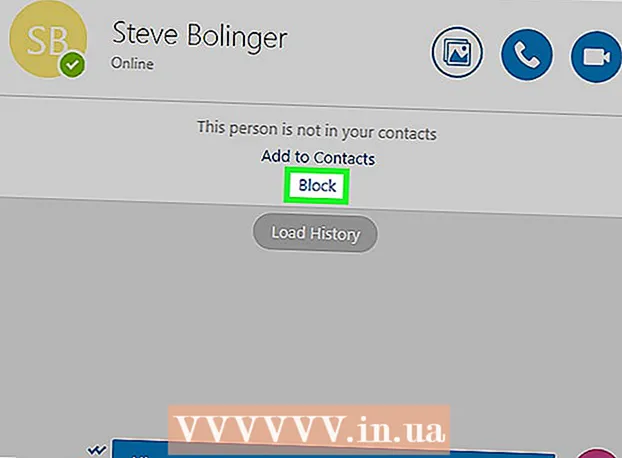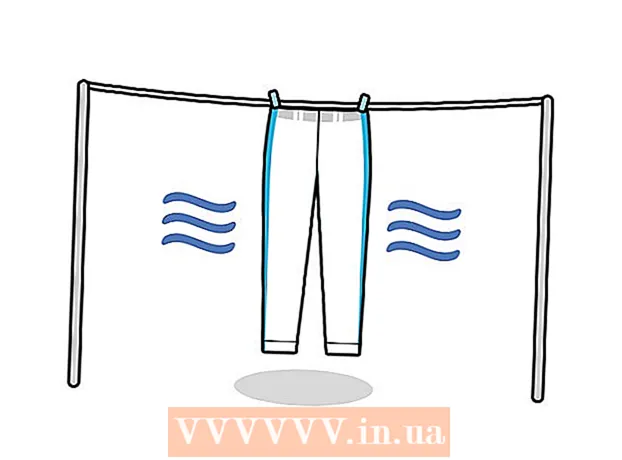Autorius:
Gregory Harris
Kūrybos Data:
15 Balandis 2021
Atnaujinimo Data:
1 Liepos Mėn 2024

Turinys
- Žingsniai
- 1 būdas iš 3: atkurti „Google“ kontaktus
- 2 metodas iš 3: eksportuokite kontaktus
- 3 metodas iš 3: kontaktų importavimas
- Patarimai
- Įspėjimai
Galite atkurti „Google“ kontaktus, jei jie buvo netyčia ištrinti arba pakeisti. Norėdami tai padaryti, prisijunkite prie „Google“ paskyros, atidarykite kontaktų sąrašą, pasirinkite atkūrimo tašką ir patvirtinkite atkūrimą. Po to patariama savo kontaktų sąrašo kopiją laikyti kitoje vietoje. Kontaktų sąrašą galima atkurti bet kuriuo praėjusių 30 dienų momentu, taigi, jei po pakeitimų praeis per daug laiko, atkūrimas gali nepavykti.
Žingsniai
1 būdas iš 3: atkurti „Google“ kontaktus
 1 Atidaryti „Google“ kontaktai ir prisijunkite prie savo „Google“ paskyros. Įveskite „Google“ el. Pašto adresą ir slaptažodį, tada spustelėkite Prisijungti. Būsite nukreipti į savo paskyros kontaktų puslapį.
1 Atidaryti „Google“ kontaktai ir prisijunkite prie savo „Google“ paskyros. Įveskite „Google“ el. Pašto adresą ir slaptažodį, tada spustelėkite Prisijungti. Būsite nukreipti į savo paskyros kontaktų puslapį. - Taip pat galite patekti į šį puslapį atidarę savo paštą ir meniu „Gmail“, esančiame viršutiniame kairiajame puslapio kampe, pasirinkę „Kontaktai“.
 2 Spustelėkite mygtuką „Atkurti kontaktus“. Ši parinktis yra kairėje šoninėje juostoje ir atveria naują langą, kuriame galima pasirinkti atkūrimo tašką.
2 Spustelėkite mygtuką „Atkurti kontaktus“. Ši parinktis yra kairėje šoninėje juostoje ir atveria naują langą, kuriame galima pasirinkti atkūrimo tašką. - Jei nematote šios parinkties, kairėje šoninėje juostoje spustelėkite mygtuką Daugiau, kad išplėstumėte meniu. Pagal numatytuosius nustatymus meniu jau turėtų būti išplėstas.
 3 Iš sąrašo pasirinkite atkūrimo tašką. Pasirinkite intervalą, kai kontaktų sąrašas dar nebuvo pakeistas (pavyzdžiui, jei pakeitimai buvo atlikti vakar, turite pasirinkti atkūrimo laikotarpį bent 2 dienomis anksčiau).
3 Iš sąrašo pasirinkite atkūrimo tašką. Pasirinkite intervalą, kai kontaktų sąrašas dar nebuvo pakeistas (pavyzdžiui, jei pakeitimai buvo atlikti vakar, turite pasirinkti atkūrimo laikotarpį bent 2 dienomis anksčiau). - Jei nenorite naudoti standartinių atkūrimo taškų, laikotarpį galite nurodyti patys, tačiau tai neatšauks ankstesnių 30 dienų apribojimo.
 4 Spustelėkite mygtuką „Atkurti“. Jis yra pačiame atkūrimo vedlio lango apačioje ir grąžins jūsų kontaktus nuo pasirinkto atkūrimo laikotarpio.
4 Spustelėkite mygtuką „Atkurti“. Jis yra pačiame atkūrimo vedlio lango apačioje ir grąžins jūsų kontaktus nuo pasirinkto atkūrimo laikotarpio.
2 metodas iš 3: eksportuokite kontaktus
 1 Atidaryti „Google“ kontaktai ir prisijunkite prie savo „Google“ paskyros. Įveskite savo el. Pašto adresą ir slaptažodį, tada spustelėkite „Prisijungti“. Būsite nukreipti į savo paskyros kontaktų puslapį.
1 Atidaryti „Google“ kontaktai ir prisijunkite prie savo „Google“ paskyros. Įveskite savo el. Pašto adresą ir slaptažodį, tada spustelėkite „Prisijungti“. Būsite nukreipti į savo paskyros kontaktų puslapį.  2 Spustelėkite Eksportuoti. Šis mygtukas yra kairiajame skydelyje.
2 Spustelėkite Eksportuoti. Šis mygtukas yra kairiajame skydelyje. - Eksportavimas šiuo metu nepalaikomas peržiūros „Google“ kontaktų versijoje (kuri atidaroma pagal numatytuosius nustatymus), todėl būsite nukreipti į seną „Google“ kontaktų versiją.
 3 Atidarykite meniu Daugiau ir pasirinkite Eksportuoti. Šis meniu yra tiesiai po paieškos juosta. Bus atidarytas naujas langas su eksporto nustatymais.
3 Atidarykite meniu Daugiau ir pasirinkite Eksportuoti. Šis meniu yra tiesiai po paieškos juosta. Bus atidarytas naujas langas su eksporto nustatymais.  4 Konfigūruokite eksporto parinktis. Visi kontaktai bus eksportuoti pagal numatytuosius nustatymus. Be to, galite eksportuoti ir atskiras grupes, ir atskirus kontaktus.
4 Konfigūruokite eksporto parinktis. Visi kontaktai bus eksportuoti pagal numatytuosius nustatymus. Be to, galite eksportuoti ir atskiras grupes, ir atskirus kontaktus. - Jei norite eksportuoti tik konkrečius kontaktus, prieš pasirinkdami Eksportuoti, turite atskirai pažymėti kiekvieną norimą eksportuoti kontaktą.
 5 Pasirinkite eksportuojamo failo formatą. „Google CSV“ yra formatas, skirtas importuoti į kitą „Google“ paskyrą (geriausias pasirinkimas kuriant „Google“ paskyros atsarginę kopiją).Jei dažnai naudojate „Microsoft“ ar „Apple“ produktus, galite pasirinkti „Outlook CSV“ arba „vCard“.
5 Pasirinkite eksportuojamo failo formatą. „Google CSV“ yra formatas, skirtas importuoti į kitą „Google“ paskyrą (geriausias pasirinkimas kuriant „Google“ paskyros atsarginę kopiją).Jei dažnai naudojate „Microsoft“ ar „Apple“ produktus, galite pasirinkti „Outlook CSV“ arba „vCard“.  6 Spustelėkite Eksportuoti. Tada pasirodys išsaugojimo dialogo langas.
6 Spustelėkite Eksportuoti. Tada pasirodys išsaugojimo dialogo langas.  7 Pasirinkite išsaugojimo kelią ir spustelėkite mygtuką „Išsaugoti“. Failas su dabartinių „Google“ kontaktų kopija bus išsaugotas pasirinktoje vietoje.
7 Pasirinkite išsaugojimo kelią ir spustelėkite mygtuką „Išsaugoti“. Failas su dabartinių „Google“ kontaktų kopija bus išsaugotas pasirinktoje vietoje.
3 metodas iš 3: kontaktų importavimas
 1 Atidaryti „Google“ kontaktai ir prisijunkite prie savo „Google“ paskyros. Įveskite savo el. Pašto adresą ir slaptažodį, tada spustelėkite „Prisijungti“. Būsite nukreipti į savo paskyros kontaktų puslapį.
1 Atidaryti „Google“ kontaktai ir prisijunkite prie savo „Google“ paskyros. Įveskite savo el. Pašto adresą ir slaptažodį, tada spustelėkite „Prisijungti“. Būsite nukreipti į savo paskyros kontaktų puslapį.  2 Spustelėkite Importuoti kontaktus... ". Šis mygtukas yra kairiajame šoniniame skydelyje ir atveria importavimo šaltinio pasirinkimo langą.
2 Spustelėkite Importuoti kontaktus... ". Šis mygtukas yra kairiajame šoniniame skydelyje ir atveria importavimo šaltinio pasirinkimo langą.  3 Spustelėkite Naršyti. Bus atidarytas langas, kuriame galėsite pasirinkti kontaktų failą, kuris buvo sukurtas eksportuojant.
3 Spustelėkite Naršyti. Bus atidarytas langas, kuriame galėsite pasirinkti kontaktų failą, kuris buvo sukurtas eksportuojant.  4 Pasirinkite savo kontaktų failą ir spustelėkite mygtuką „Atidaryti“. Failas pasirodys importavimo lange.
4 Pasirinkite savo kontaktų failą ir spustelėkite mygtuką „Atidaryti“. Failas pasirodys importavimo lange.  5 Spustelėkite Importuoti. Tai importuos kontaktus iš failo į „Google“ kontaktų sąrašą.
5 Spustelėkite Importuoti. Tai importuos kontaktus iš failo į „Google“ kontaktų sąrašą.
Patarimai
- Šiandien kontaktų atkūrimas naudojant mobiliąsias programas yra neįmanomas ir turi būti atliktas per svetainę.
- Eksportuotą kontaktų failą laikykite saugioje vietoje, pvz., Išoriniame standžiajame diske.
- Jei dažnai atnaujinate kontaktus, reguliariai eksportuokite kontaktų failą.
Įspėjimai
- Net naudodami pasirinktinį laikotarpį „Google“ saugo kontaktinius duomenis tik 30 dienų. Per šį laikotarpį turite atlikti atkūrimo procedūrą arba sukurti asmeninę kopiją, kol jos nebus visam laikui prarastos.